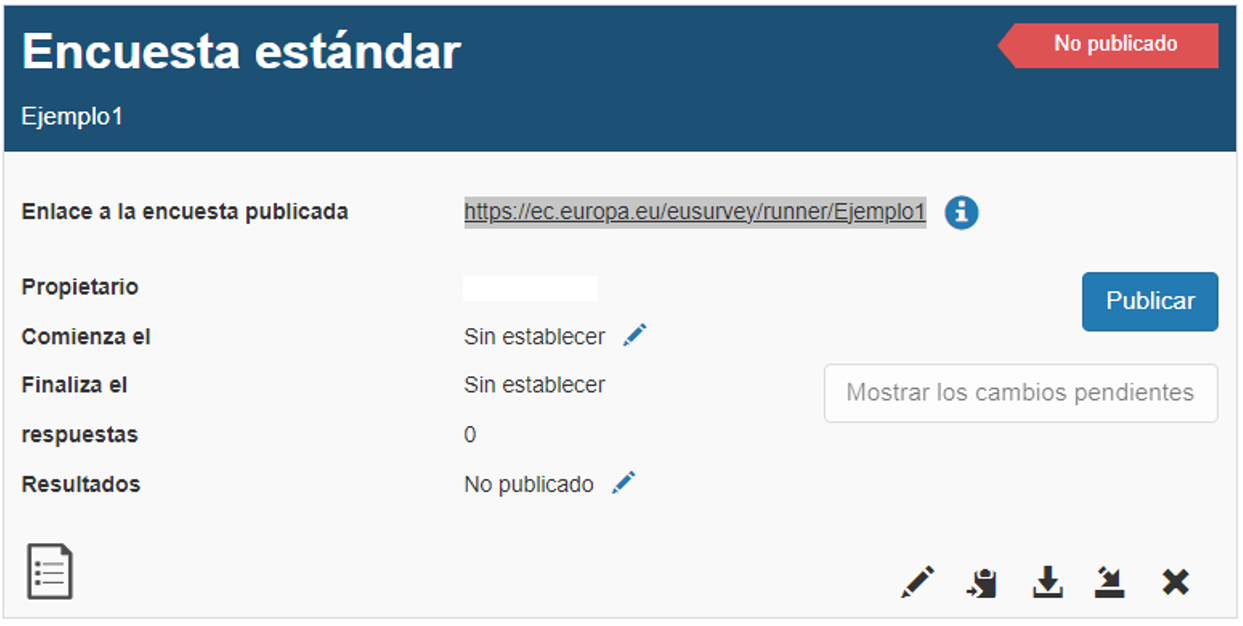Publicación del formulario
Una vez creado el formularioformulario, el último paso que nos queda es el de la publicación para su realización. Para ello, debemos seleccionar la pestaña de información general donde nos aparece un cuadro con:
Ventana
- Estado de la encuesta, si está publicada, aparece en
laverdequeo no publicada y nos aparece enprimerrojolugar
- El enlace a la
encuestaencuesta.,queEste es elque compartiremos con las personasenlace quequeramostenemos queparticipencompartirenpara la realización del formulario, si pinchamos sobre la i se nos abre un cuadro donde podemos copiar dicho enlace. (También se puede seleccionar desde elformulario.cuadro principal). PropietarioPropietario, la persona registrada en EuSurvey que ha realizado la encuesta.- Fecha de comienzo, si no indicamos nada, la encuesta se puede contestar en el mismo momento en el que se ha publicado, o por el contrario, si queremos que se responda a partir de una fecha determinada, con pulsar sobre el lapicero de Comienza en se abre la pestaña de propiedades, en la que activando el selector del apartado de Publicación automática de la encuesta nos abriría el menú de fecha de comienzo y de expiración de la encuesta.
- Resultados, si queremos compartir de forma pública los resultados de las participaciones nos generará un enlace desde el que se puede consultar dicha información. Se puede editar pinchando en el lapicero y dentro del menú de propiedades que se abre hay que ir hasta la pestaña de Publicar resultados y desde alli ya elegir si se publican tanto las contribuciones como las estadísticas. Se puede elegir qué preguntas y qué contribuciones se quieren mostrar. Se puede proteger el acceso a los resultados indicando una contraseña.
En la parte inferior derecha aparece una zona de "menús rápidos" que nos